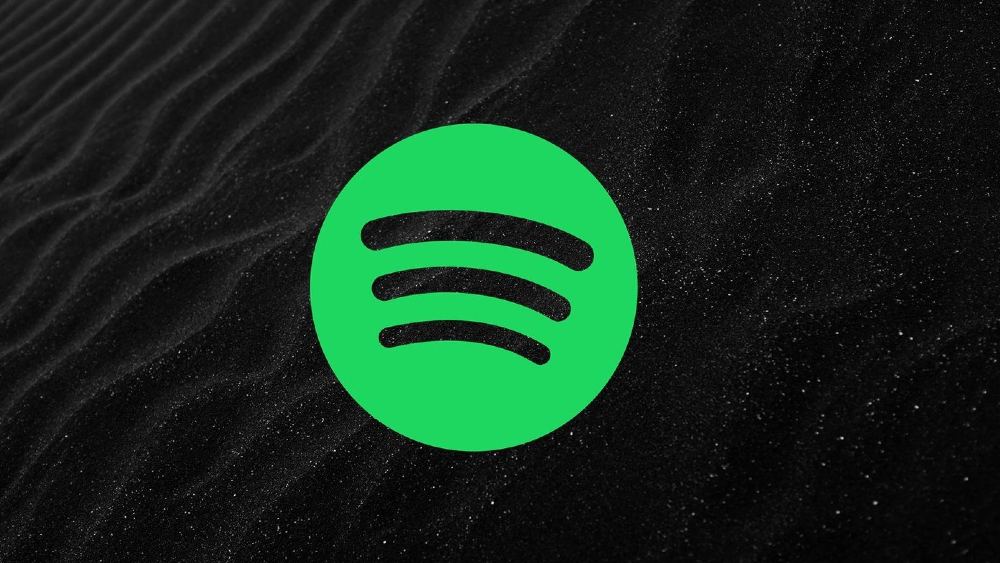“ይህ በጣም የሚያበሳጭ ነው እና ከቅርብ ጊዜ ዝማኔ ከጥቂት ቀናት በኋላ በእኔ ላይ መከሰት ጀመረ። የዴስክቶፕ አፕሊኬሽኑን ሲጀምሩ፣ ብዙ ጊዜ በጥቁር ስክሪን ላይ ለረጅም ጊዜ ይቆያል (ከተለመደው በላይ) እና ለደቂቃዎች ምንም ነገር አይጫንም። ብዙውን ጊዜ መተግበሪያውን ከተግባር አስተዳዳሪው ጋር መዝጋት አለብኝ። በጥቁር ስክሪን ላይ እያለ ብዙ ጊዜ 0% ፕሮሰሰር አጠቃቀም እና አነስተኛ መጠን ያለው ሜባ ያሳያል። ለዚህ ማስተካከያ አለ?†– ከSpotify ማህበረሰብ
ከSpotify ሙዚቃ ለማጫወት ሲሞክሩ የእርስዎ Spotify በጥቁር ስክሪን ላይ ከመቆየት የበለጠ የሚያበሳጭ ነገር አለ? የችግሩ መንስኤ ምን እንደሆነ ፍንጭ ከሌለዎት ውጤቱ ብስጭት በእጥፍ ይጨምራል። Spotify ሙዚቃን ለማጫወት በሚጠቀሙበት ሂደት ውስጥ አብዛኛው ተጠቃሚዎች የሚያጋጥማቸው የተለመደ ጉዳይ ነው።
ስለዚህ፣ የSpotifyን ጥቁር ስክሪን ችግር እንዴት ማስተካከል ይቻላል? በእርግጥ፣ Spotify ተጠቃሚዎቹ ይህንን ችግር እንዲፈቱ ለማገዝ ይፋዊ ዘዴ አይሰጥም። አሁንም ለSpotify መተግበሪያ ጥቁር ስክሪን መፍትሄ ካላገኙ፣ በዚህ ልጥፍ ውስጥ እነዚህን ቀላል ደረጃዎች ብቻ ይከተሉ። የSpotifyን ጥቁር ስክሪን ችግር ለመፍታት የሚያግዙዎት ብዙ ዘዴዎችን እዚህ እናገኛለን።
ክፍል 1. የ Spotify ጥቁር ስክሪን ችግርን ለመፍታት ዘዴዎች
Spotify ብላክ ስክሪን ዊንዶውስ 10 ወይም Spotify ብላክ ስክሪን ማክን ቢያሟሉም ከስልኮቹ ጋር የእርስዎን Spotify ወደ መደበኛ የማንቃት ሂደት እንደሚከተለው ነው።
መፍትሄ 1፡ የአውታረ መረብ ግንኙነትን ይፈትሹ እና Spotifyን እንደገና ያስጀምሩ
ለ Spotify ጥቁር ስክሪን በጣም ቀጥተኛው መፍትሄ የአውታረ መረብ ግንኙነትዎን መፈተሽ እና Spotifyን በኮምፒተርዎ ላይ እንደገና ማስኬድ ነው። ስለዚህ ከዚህ በታች ያሉትን ደረጃዎች በመከተል በኮምፒተርዎ ላይ ያለውን የአውታረ መረብ ግንኙነት ለመፈተሽ ይሞክሩ።
ለዊንዶውስ:
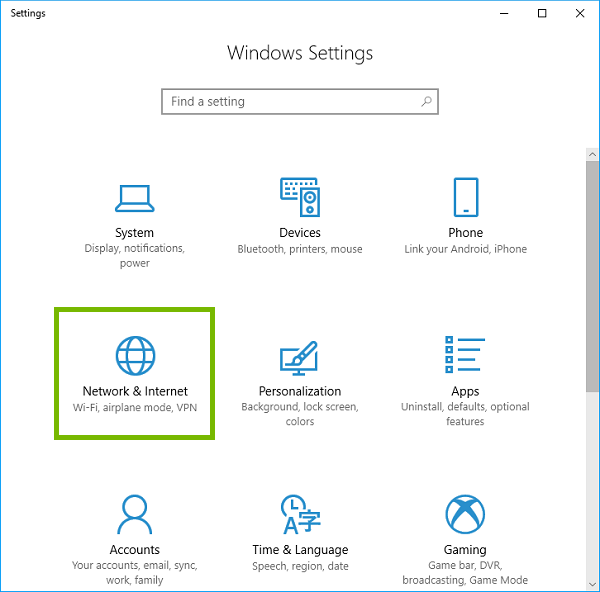
ደረጃ 1. የሚለውን ይምረጡ ጀምር አዝራር ከዚያም አግኝ ቅንብሮች እና ጠቅ ያድርጉት።
ደረጃ 2. በብቅ ባዩ መስኮት ውስጥ ይምረጡ አውታረ መረብ እና በይነመረብ .
ደረጃ 3. ይምረጡ ሁኔታ እና የአሁኑን የግንኙነት ሁኔታ ያረጋግጡ.
ለማክ፡
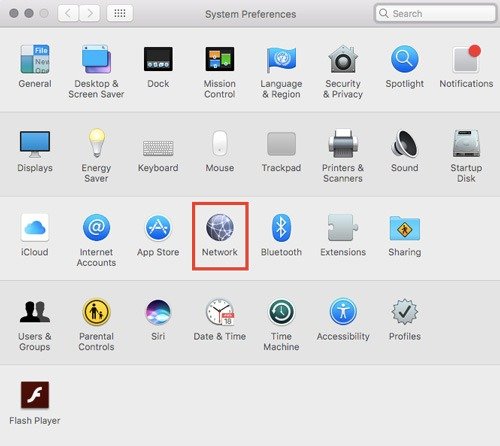
ደረጃ 1. በእርስዎ Mac ላይ፣ ይምረጡ አፕል ምናሌ > የስርዓት ምርጫዎች , ከዚያ ጠቅ ያድርጉ አውታረ መረብ .
ደረጃ 2. በግራ በኩል ባለው ዝርዝር ውስጥ ማረጋገጥ የሚፈልጉትን የአውታረ መረብ ግንኙነት ይምረጡ።
ደረጃ 3. ከግንኙነቱ ቀጥሎ ያለውን የሁኔታ አመልካች ያረጋግጡ እና አረንጓዴው ማሳየቱን ያረጋግጡ።
መፍትሄ 2፡ Spotifyን በኮምፒዩተር ላይ ያራግፉ እና እንደገና ይጫኑት።
የእርስዎ Spotify አሁንም በጥቁር ስክሪን ላይ የሚቆይ ከሆነ ችግሩ በኮምፒዩተር ላይ ያለው የበይነመረብ ግንኙነት አይደለም እና በድጋሚ በመጫን ሊስተካከል ይችላል። የ Spotify መተግበሪያን በኮምፒተርዎ ላይ ለማራገፍ እና ከዚያ እንደገና ለመጫን መሞከር ይችላሉ። መማሪያው ይኸውና፡-
ለዊንዶውስ:
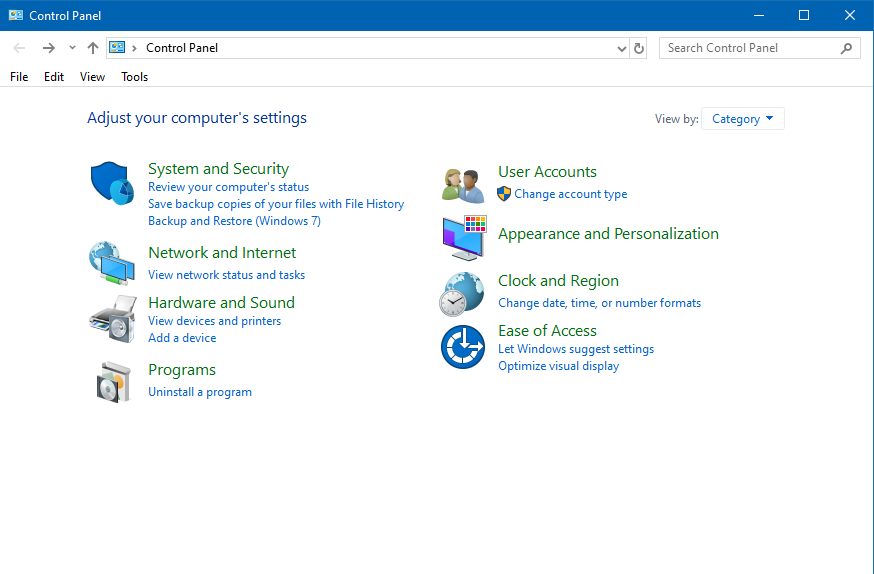
ደረጃ 1. አስጀምር መቆጣጠሪያ ሰሌዳ በፍለጋ አሞሌዎ ውስጥ በመፈለግ በኮምፒተርዎ ላይ።
ደረጃ 2. የሚለውን ጠቅ ያድርጉ ፕሮግራሞች አዝራር እና ከዚያ ጠቅ ያድርጉ ፕሮግራም አራግፍ አዝራር ስር ፕሮግራሞች እና ባህሪያት .
ደረጃ 3. ከመተግበሪያዎች ዝርዝር ውስጥ የ Spotify መተግበሪያን ለማግኘት ወደ ታች ይሸብልሉ እና በ Spotify መተግበሪያ ላይ በቀኝ ጠቅ ያድርጉ እና ከዚያ ይምረጡ አራግፍ አማራጭ.
ደረጃ 4. ከዚያ የ Spotify መተግበሪያ ከኮምፒዩተርዎ ይወገዳል እና የ Spotify መተግበሪያን በኮምፒተርዎ ላይ እንደገና ለመጫን ማይክሮሶፍት ስቶርን ማስጀመር ይችላሉ።
ለማክ፡

ደረጃ 1. ጠቅ በማድረግ የ Spotify መተግበሪያን ያግኙ መተግበሪያዎች በማንኛውም የፈላጊ መስኮት የጎን አሞሌ ውስጥ። ወይም ተጠቀም ትኩረት Spotify መተግበሪያን ለማግኘት፣ ከዚያ ተጭነው ይያዙት። ትዕዛዝ በSpotlight ውስጥ የ Spotify መተግበሪያን ሁለቴ ጠቅ በማድረግ ቁልፍ።
ደረጃ 2. የSpotify መተግበሪያን ለመሰረዝ በቀላሉ የSpotify መተግበሪያን ወደ መጣያ ይጎትቱት ወይም Spotifyን ይምረጡ እና ይምረጡ ፋይል > ወደ መጣያ ውሰድ .
ደረጃ 3. ከዚያ በእርስዎ Mac ላይ የአስተዳዳሪ መለያ ይለፍ ቃል እንዲያስገቡ ይጠየቃሉ። ይህ ወደ ማክ ለመግባት የሚጠቀሙበት የይለፍ ቃል ብቻ ነው።
ደረጃ 4. Spotify መተግበሪያን ለመሰረዝ ይምረጡ አግኚ > ባዶ ቆሻሻ . ከዚያ በSpotify መለያዎ እንደገና ወደ Spotify ለመግባት ይሞክሩ እና ችግርዎ መፍትሄ ያገኛል።
ደረጃ 5. ወደ Spotify ኦፊሴላዊ ድረ-ገጽ ይሂዱ እና የSpotify መተግበሪያን በኮምፒተርዎ ላይ እንደገና ለመጫን ይሞክሩ።
መፍትሄ 3፡ በ Spotify ላይ የሃርድዌር ማጣደፍን አሰናክል
በSpotify ላይ ያለው የሃርድዌር ማጣደፍ ቅንጅቶች እንዲሁ በእርስዎ Spotify አጠቃቀም ላይ ተጽዕኖ ያሳድራሉ። ይህንን የጥቁር ስክሪን ችግር ለመፍታት በቀላሉ በመተግበሪያው ውስጥ ሃርድዌር ማጣደፍን ከዚህ በታች ባሉት ደረጃዎች ማሰናከል ይችላሉ።
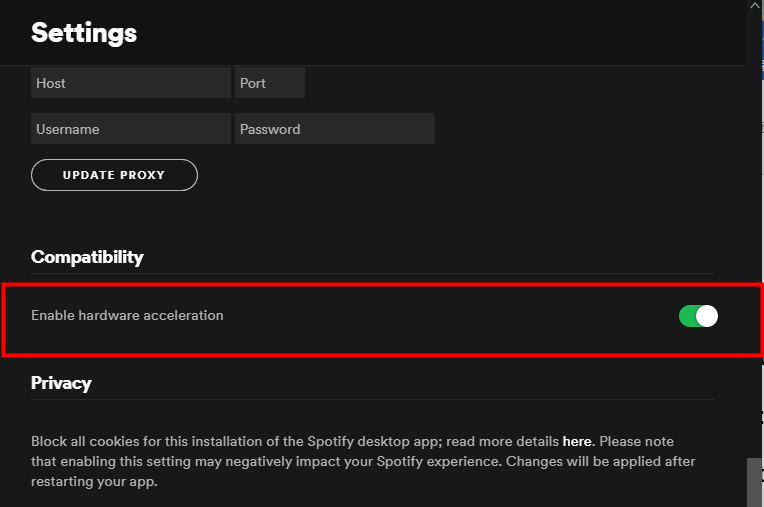
ደረጃ 1. Spotifyን በኮምፒተርዎ ላይ ያስጀምሩ እና የመለያዎን ስም ጠቅ ያድርጉ።
ደረጃ 2. ይምረጡ ቅንብሮች እና በ Spotify ላይ አዲስ ገጽ ያስገባሉ።
ደረጃ 3. አውርድን ወደ ታች ያሸብልሉ እና ጠቅ ያድርጉ የላቁ ቅንብሮችን አሳይ .
ደረጃ 4. አግኝ የሃርድዌር ማጣደፍን አንቃ እና ለማጥፋት ይሂዱ.
መፍትሄ 4፡ በኮምፒዩተር ላይ የ Spotify AppData አቃፊን ሰርዝ
አንዳንድ ጊዜ፣ በኮምፒውተርዎ ላይ ባለው የSpotify AppData አቃፊ ላይ ማተኮር ይችላሉ። በAppData አቃፊ ላይ ስህተት ከተፈጠረ የእርስዎ Spotify ጥቁር ማያ ገጽ ይሆናል። Spotify ወደ መደበኛው እንዲመለስ ለማስቻል በSpotify መተግበሪያ ውስጥ ያለውን የAppData አቃፊን ብቻ ይሰርዙ።

ደረጃ 1. በፋይል ማሰሻዎ ውስጥ ወደ “C:ተጠቃሚዎች#USERNAME#AppDataLocalSpotify†ይሂዱ።
ደረጃ 2. በ Spotify መተግበሪያ ውስጥ የAppData አቃፊን ይፈልጉ እና ይህን አቃፊ ይሰርዙ። ወይም ይህን አቃፊ ለመሰረዝ በቀጥታ መፈለግ ይችላሉ።
መፍትሄ 5፡ ተደጋጋሚ የ Spotify ሂደቶችን አስወግድ
የAppData አቃፊን ከመሰረዝ በስተቀር በኮምፒዩተርዎ ላይ ያለው የSpotify ተደጋጋሚ ሂደት የእርስዎ Spotify ጥቁር ስክሪን እንዲሆን ሊያደርግ ይችላል። ብዙ የSpotify መተግበሪያዎችን በአንድ ጊዜ ከጀመሩ፣ የጥቁር ስክሪን ችግር ለመፍታት ተደጋጋሚ Spotifyን ለማስወገድ መሞከር ይችላሉ።
ለዊንዶውስ:

ደረጃ 1. ይጫኑ “ Ctrl-Shift-Esc ለመክፈት የስራ አስተዳዳሪ ከዚያ ጠቅ ያድርጉ ሂደት ትር.
ደረጃ 2. Spotify ን በቀኝ ጠቅ ያድርጉ እና ይምረጡ የማጠናቀቂያ ሂደት በመተግበሪያዎች ተግባር ዝርዝር ውስጥ.
ደረጃ 3. ጠቅ ያድርጉ የማጠናቀቂያ ሂደት በድጋሚ በማረጋገጫ መስኮቱ ውስጥ.
ለማክ፡

ደረጃ 1. ለመፈለግ Command + Spaceን ይጫኑ ወይም ስፖትላይትን ጠቅ ያድርጉ የእንቅስቃሴ መቆጣጠሪያ .
ደረጃ 2. በእርስዎ Mac ላይ ባለው የእንቅስቃሴ ክትትል መተግበሪያ ውስጥ፣ በ የሂደቱ ስም ዝርዝር, ይምረጡ Spotify .
ደረጃ 3. የሚለውን ጠቅ ያድርጉ ተወ በእንቅስቃሴ መከታተያ መስኮቱ በላይኛው ግራ ጥግ ላይ ያለውን ቁልፍ ከዚያ ይምረጡ አቁም .
መፍትሔ 6፡ Spotify ሙዚቃን ለመድረስ Spotify Connectን ተጠቀም
በአንዳንድ አጋጣሚዎች የእርስዎ Spotify በሌላኛው ላይ በጥሩ ሁኔታ ሲሰራ በአንድ መሣሪያ ላይ ያጥራል። Spotifyን ወደ መደበኛው ለመመለስ፣ የእርስዎ Spotify እንዲሰራ እና የሚወዷቸውን ዘፈኖች እንዲጫወት ለማስቻል የSpotify Connect ባህሪን ለመጠቀም መሞከር ይችላሉ።
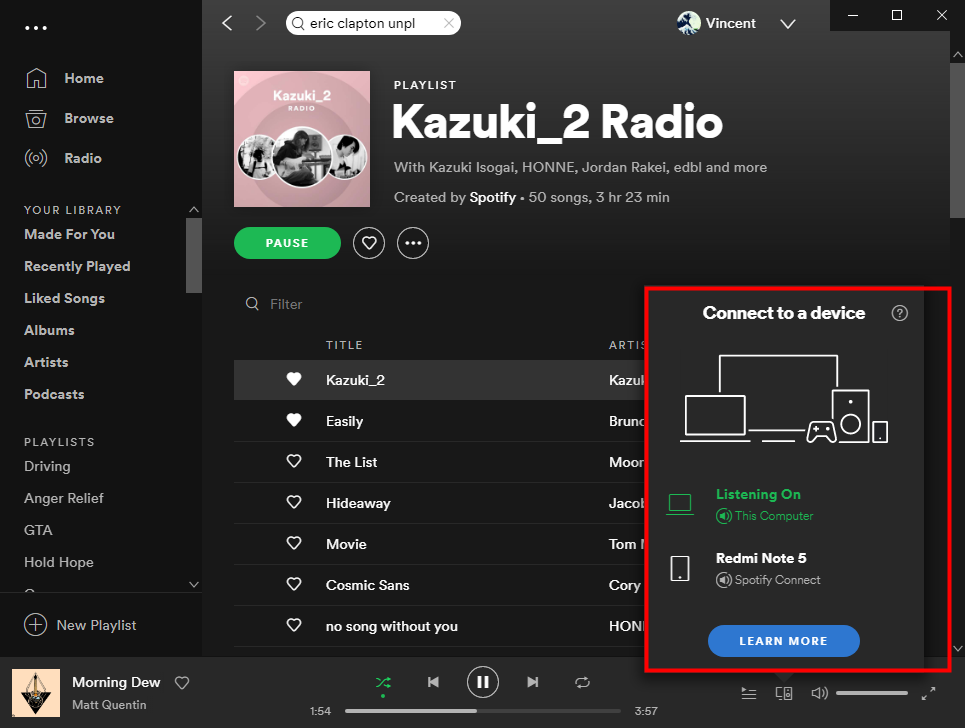
ደረጃ 1. Spotifyን በስልክዎ እና በኮምፒተርዎ ላይ ያብሩት።
ደረጃ 2. ለሞባይል ወይም ለዴስክቶፕ በ Spotify ላይ የግንኙነት አዝራሩን ጠቅ ያድርጉ።
ደረጃ 3. ከ Spotify ዘፈኖችን ለማዳመጥ መሳሪያ ይምረጡ።
ክፍል 2. የ Spotify ጥቁር ስክሪን ችግርን ለማስተካከል የመጨረሻው ዘዴ
አሁንም በዊንዶውስ ወይም ማክ ኮምፒዩተርዎ ላይ በSpotify ጥቁር ስክሪን ተጨንቀዋል? የተለየ ዘዴ ለመጠቀም መሞከር ይችላሉ, ማለትም, የሚባል የሶስተኛ ወገን መሳሪያ ለመጠቀም MobePas ሙዚቃ መለወጫ . ለአጠቃቀም ቀላል ሆኖም ፕሮፌሽናል ሙዚቃ ማውረጃ እና ለ Spotify ተጠቃሚዎች መቀየሪያ ነው። በዚህ መሣሪያ አማካኝነት ሙዚቃን ከSpotify በስድስት ሁለንተናዊ ቅርጸቶች ማውረድ ይችላሉ።
ያልተጠበቁ የSpotify ሙዚቃ ፋይሎችን ለማስቀመጥ MobePas Music Converterን ይጠቀሙ፣ ከዚያ ማውረዶችን ለሌሎች የሚዲያ ማጫወቻዎች ለማጫወት ማስተላለፍ ይችላሉ። ስለዚህ፣ የእርስዎ Spotify በጥቁር ስክሪን ላይ ቢቆይም፣ አሁንም ከ Spotify ዘፈኖችን ማግኘት እና በመሳሪያዎ ላይ ማዳመጥ ይችላሉ። አሁን Spotify ዘፈኖችን በMobePas ሙዚቃ መለወጫ በ3 ደረጃዎች ያውርዱ።
ደረጃ 1. Spotify ሙዚቃ ወደ Spotify ሙዚቃ መለወጫ ያክሉ
MobePas Music Converterን ያስጀምሩ ከዚያ የ Spotify መተግበሪያን በኮምፒተርዎ ላይ በራስ-ሰር ይጭናል። በ Spotify ላይ ወደ ቤተ-መጽሐፍትዎ ይሂዱ እና ለማዳመጥ የሚፈልጉትን ዘፈኖች ይምረጡ። ከዚያ ወይ ጎትተው ወደ MobePas ሙዚቃ መለወጫ መጣል ወይም የትራኩን URL ቀድተው መለጠፍ ይችላሉ።


ደረጃ 2. ለ Spotify ሙዚቃ የውጤት ቅርጸትን ይምረጡ
አሁን የውጤት ኦዲዮ ቅንብሮችን ማጠናቀቅ ያስፈልግዎታል። በቀላሉ ጠቅ ያድርጉ ምናሌ ባር ከዚያ ይምረጡ ምርጫዎች አማራጭ. ወደ ቀይር ቀይር መስኮት, እና የውጤት የድምጽ ቅርጸት መምረጥ ይችላሉ. በተጨማሪም፣ ለተሻለ የድምጽ ጥራት የቢት ፍጥነትን፣ ቻናሉን እና የናሙና መጠኑን ማበጀት ይችላሉ። የሚለውን ጠቅ ማድረግዎን ያስታውሱ እሺ ቅንብሮቹን ለማስቀመጥ አዝራር.

ደረጃ 3፡ ሙዚቃን ከSpotify ለማውረድ ጀምር
ወደ MobePas ሙዚቃ መለወጫ በይነገጽ ይመለሱ እና ከዚያ ጠቅ ያድርጉ ቀይር ከታች በቀኝ ጥግ ላይ ያለው አዝራር. ከዚያም MobePas ሙዚቃ መለወጫ የሙዚቃ ትራኮችን ከ Spotify ወደ ኮምፒውተርዎ ማውረድ እና መለወጥ ይጀምራል። ልወጣ አንዴ ከተሰራ በኋላ ጠቅ በማድረግ በተለወጠው ታሪክ ውስጥ ያሉትን ሁሉንም የተለወጡ ዘፈኖች ማሰስ ይችላሉ። ተለወጠ አዶ.

ማጠቃለያ
ከላይ የተጠቀሱት ዘዴዎች የ Spotify መተግበሪያ ጥቁር ስክሪን ችግርን በቀላሉ ለመፍታት ይደገፋሉ. በመጀመሪያው ክፍል ሁሉንም መፍትሄዎች ከሞከሩ፣ እርዳታ መጠየቅ ይችላሉ። MobePas ሙዚቃ መለወጫ . ከSpotify ያሉ ሁሉም ዘፈኖች በMobePas ሙዚቃ መለወጫ ሊወርዱ ይችላሉ። ከዚያ የSpotify ዘፈኖችን ያለ Spotify መተግበሪያ መጫወት ይችላሉ እና ስለ Spotify መተግበሪያ ጥቁር ስክሪን ጉዳይ መጨነቅ አያስፈልግዎትም።